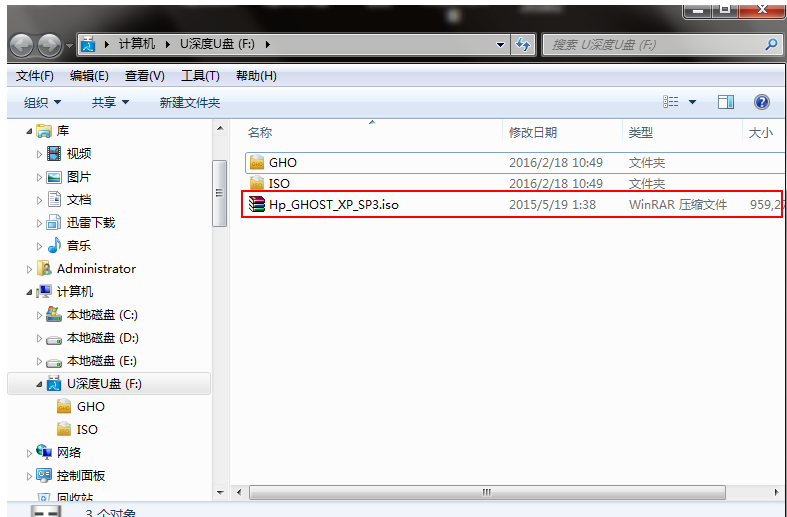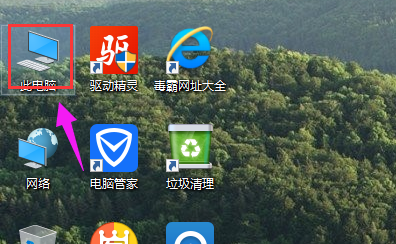u盘安装xp,小编教你u盘安装xp方法
- 时间:2024年07月22日 08:31:18 来源:魔法猪系统重装大师官网 人气:6489
Microsoft Windows XP,一款由微软公司发布的个人电脑操作系统,广泛应用于商用和家庭台式电脑。其RTM版本于2001年8月24日发布,零售版则于2001年10月25日上市。其中,“XP”一词来源于英文中的“体验”,尽管这款操作系统已经逐渐退出历史舞台,但仍有很多怀念它的用户。本文将为大家分享一种通过U盘安装Windows XP的方法。
尽管Windows XP已经退市一段时间,但仍有大量用户在使用这款操作系统,这主要得益于它在游戏和兼容性方面的优秀表现。那么,如何使用U盘来一键安装Windows XP系统呢?下面我们就来详细介绍一下U盘安装Windows XP的步骤。
U盘安装Windows XP
准备工作:
1、一台制作好的U深度U盘启动盘(用于启动电脑)
2、Ghost Windows XP系统镜像文件(存储在U盘根目录)
接下来,我们将详细介绍U盘安装Windows XP的步骤。
步骤一:将U盘启动盘插入电脑,重启电脑并在开机画面出现时按下启动快捷键,进入U深度PE菜单,选择【04】U深度 WIN2003 PE经典版(老机器),然后按下回车键。
步骤二:进入PE系统后,会自动启动U深度PE装机工具。首先点击“浏览”按钮,将保存在U盘的Windows XP系统镜像文件添加进来。接着选择C盘作为系统盘存放镜像,最后点击“确定”按钮。
步骤三:添加完系统镜像后,会弹出一个询问框,询问是否开始安装。点击“是”按钮,即可开始安装Windows XP系统。
步骤四:安装完成后,电脑会自动重启并进入后续操作。只需耐心等待即可。
步骤五:安装完成后,电脑会进入Windows XP系统桌面,这意味着U盘安装Windows XP成功。

U盘图-6
以上就是U盘安装Windows XP的操作步骤。如需了解更多精彩教程,请关注“魔法猪重装大师”。有需要的用户可以前去查阅。
xp系统,u盘安装xp,u盘,安装xp